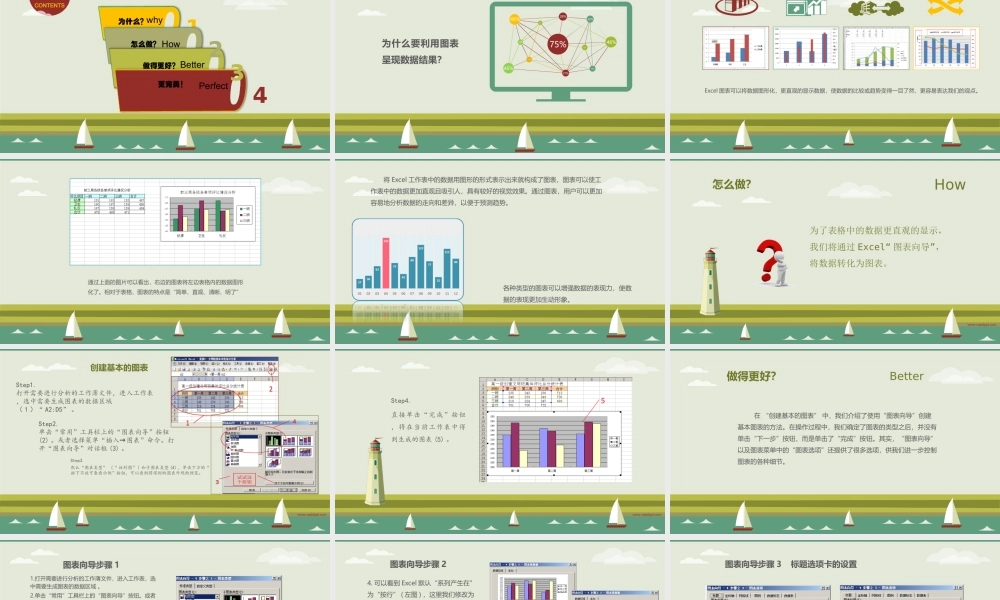201420132012201120101为什么?why怎么做? How做得更好?Better更完美!Perfect234目录CONTENTS为什么要利用图表呈现数据结果?75%48%45%46%28%22%21%15%12%8%12%19%为什么?whyExcel 图表可以将数据图形化,更直观的显示数据,使数据的比较或趋势变得一目了然,更容易表达我们的观点。通过上面的图片可以看出,右边的图表将左边表格内的数据图形化了。相对于表格,图表的特点是“简单、直观、清晰、明了”将 Excel 工作表中的数据用图形的形式表示出来就构成了图表,图表可以使工作表中的数据更加直观且吸引人,具有较好的视觉效果。通过图表,用户可以更加容易地分析数据的走向和差异,以便于预测趋势。各种类型的图表可以增强数据的表现力,使数据的表现更加生动形象。www.rapidppt.comHow为了表格中的数据更直观的显示,我们将通过 Excel“ 图表向导”,将数据转化为图表。怎么做?www.rapidppt.com创建基本的图表Step3.默认“图表类型” (“ 柱形图” ) 和子图表类型 (4) ,单击下方的“按下不放可查看示例”按钮,可以看到将得到的图表外观的预览。 Step1.打开需要进行分析的工作薄文件,进入工作表,选中需要生成图表的数据区域( 1 )“ A2:D5” 。Step2.单击“常用”工具栏上的“图表向导”按钮(2) 。或者选择菜单“插入→图表”命令。打开“图表向导”对话框 (3) 。www.rapidppt.com5Step4.直接单击“完成”按钮,将在当前工作表中得到生成的图表 (5) 。做得更好?在 “创建基本的图表” 中,我们介绍了使用“图表向导”创建基本图表的方法。在操作过程中,我们确定了图表的类型之后,并没有单击“下一步”按钮,而是单击了“完成”按钮。其实,“图表向导”以及图表菜单中的“图表选项”还提供了很多选项,供我们进一步控制图表的各种细节。Better1.打开需要进行分析的工作薄文件,进入工作表,选中需要生成图表的数据区域 。2.单击“常用”工具栏上的“图表向导”按钮。或者选择菜单“插入→图表”命令。打开“图表向导”对话框。3.选择“图表类型”和子图表类型,单击下方的“按下不放可查看示例”按钮,可以看到将得到的图表外观的预览 , 确定图表类型后,单击“下一步”按钮。图表向导步骤 1图表向导步骤 24. 可以看到 Excel 默认“系列产生在”为“按行” ( 左图 ) ,这里我们修改为“按列” ( 右图 ) 。 ( 我们可以仔细地比较一下,图表数据按行和按列排列显示的具体差别。以后就可以...